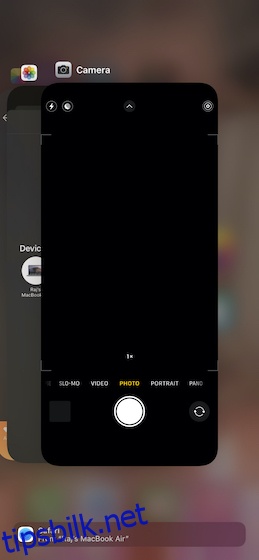Lommelykten har lenge vært et nyttig iPhone-verktøy som de fleste av oss bruker i mørke/svak belyste omgivelser. Enten vi vandrer i naturen eller famler i et mørkt rom, tar vi på lommelykten for å finne veien eller se noe. Det er derfor Apple har gjort det tilgjengelig rett fra låseskjermen på iOS-enheten din, slik at du enkelt kan ta den i bruk. Selv om denne nyttige funksjonen er designet for å fungere pålitelig, er den ikke immun mot feil. Men ikke bekymre deg, vi har skrevet ned de 9 profesjonelle tipsene for å fikse din iPhone-lommelykt hvis den ikke fungerer.
Innholdsfortegnelse
10 måter å fikse problemet med iPhone lommelykt som ikke fungerer (2022)
Hva kan hindre iPhone-lommelykten fra å fungere?
Lommelyktproblemet kan være både maskinvare- og programvarerelatert. Hvis det er på grunn av en tilfeldig programvarefeil, kan du bli kvitt den ved å prøve ut noen pålitelige programvarehacks. Men hvis det skyldes en maskinvarefeil, må du kontakte Apple eller et autorisert iPhone-servicesenter. Med begge disse aspektene i bakhodet, har vi foreslått løsningene som sannsynligvis vil feilsøke problemet med lommelykten som ikke fungerer på iPhone.
1. Sørg for at kameraappen er lukket
Siden både kameraets blits og lommelykt bruker samme pære, er det bedre å holde kameraappen lukket mens du aktiverer lommelykten for å forhindre mulig konflikt. Så hvis kameraappen er åpen i bakgrunnen, sørg for å tvinge den ut (sveip opp fra startlinjen eller dobbelttrykk på hjemknappen for å få frem appbytteren og sveip deretter opp på appkortet for å drepe appen ).
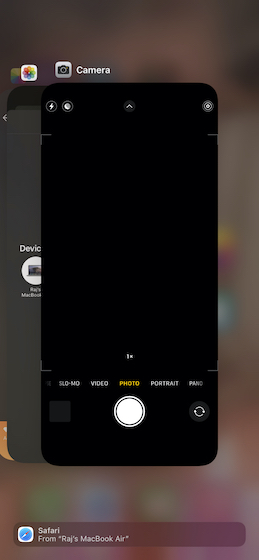
2. Fjern ethvert etui eller skjermbeskytter
Tro det eller ei, noen iPhone-deksler/deksler, tilbehør og til og med filmer har en tendens til å blokkere blitsen og hindre den i å fungere normalt. Så fjern ethvert etui eller film og prøv deretter å bruke lommelykten på iPhone. Hvis det begynner å fungere nå, var det feilen på dekselet/filmen din, og ikke din iPhone.

3. Start iPhone på nytt
En annen måte å fikse iPhone-lykten på hvis den ikke fungerer, er å prøve en enkel omstart. Slik kan du starte iPhone på nytt avhengig av om den har Face ID eller Touch ID.
- På iPhone uten Hjem-knapp: Hold nede volum opp/ned-knappen og sideknappen til strømbryteren vises. Deretter drar du strømbryteren for å slå av enheten. Deretter trykker og holder du sideknappen til Apple-logoen vises.
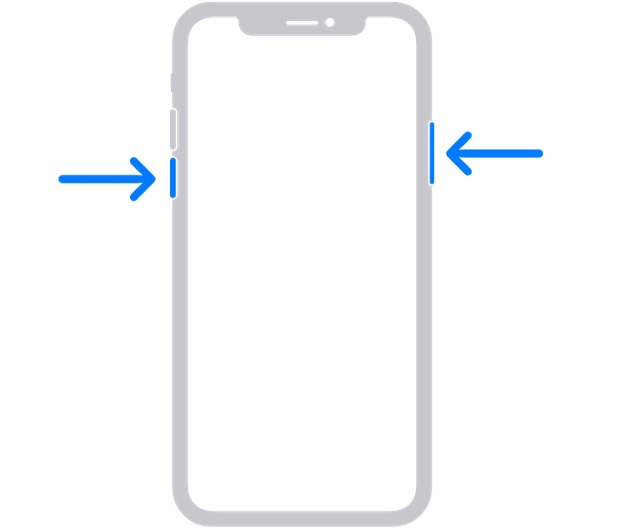 Bilde med tillatelse: Apple
Bilde med tillatelse: Apple
- På iPhone med hjemknapp: Trykk og hold inne side-/toppknappen, og dra deretter strømbryteren for å slå av enheten. Etter det, trykk og hold inne side-/toppknappen for å starte enheten på nytt.
4. Hard tilbakestill iPhone
Den harde tilbakestillingen, også kalt tvungen omstart, er litt mer effektiv enn en enkel omstart når det gjelder å fikse rare iOS-problemer. Derfor bør du prøve dette også.
- På iPhone 8 eller nyere: Trykk og slipp volum opp-knappen. Trykk deretter og slipp raskt volum ned-knappen. Etter det, trykk og hold sideknappen til Apple-logoen kommer opp på skjermen.
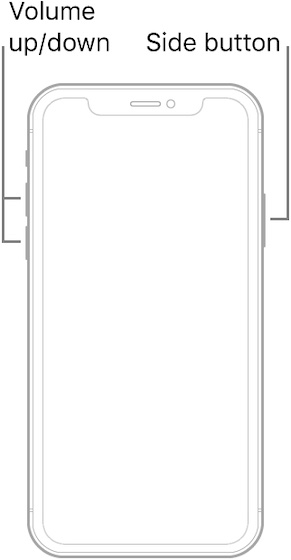 Bilde med tillatelse: Apple
Bilde med tillatelse: Apple
- På iPhone 7/7 Plus: Trykk og hold inne sideknappen og volum ned-knappen samtidig til Apple-logoen vises på skjermen.
- På iPhone 6s/6s Plus eller tidligere: Hold nede hjem-knappen og side-/toppknappen samtidig til du ser Apple-logoen på skjermen.
5. Test LED-blits ved å bruke lommelykten i kontrollsenteret
En rask måte å teste om lommelykten fungerer eller ikke, er ved å bruke kontrollsenteret. Dessuten kan du også justere lysstyrken på lommelykten ved å bruke glidebryteren.
- På iPhone med Face ID: Sveip ned fra øverste høyre hjørne av skjermen for å få tilgang til kontrollsenteret.
- På iPhone med Hjem-knapp (Touch ID: Sveip opp fra den nederste kanten av skjermen for å få opp kontrollsenteret.
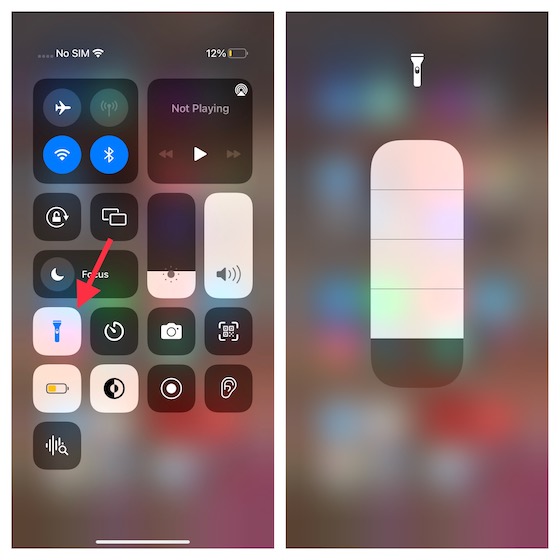
Trykk nå på lommelyktikonet for å sjekke om det fungerer normalt. Dessuten, trykk og hold på lommelyktikonet for å få tilgang til glidebryteren og forsikre deg deretter om at lysstyrken er satt på høyeste nivå.
6. Test LED-blits ved å bruke kameraet
Du bør også sjekke om selve blits-pæren fungerer eller ikke. En enkel måte å gjøre dette på er å ganske enkelt bruke iPhones kameraapp. Her er hva du skal gjøre.
- Åpne kameraappen på iPhone og gå inn i «Foto»-alternativet. Trykk her på pilikonet (eller sveip opp på søkeren) for å se ekstra innstillinger.
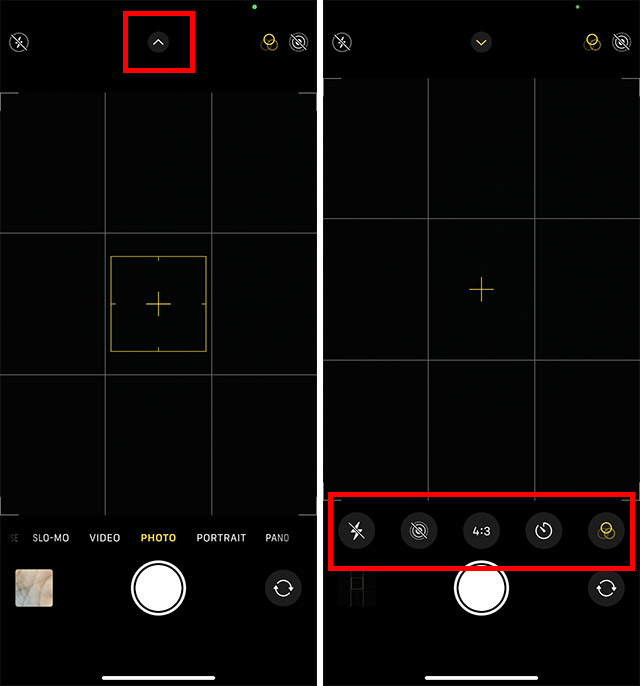
- Trykk nå på blitsikonet og velg «På» i stedet for «Auto» eller «Av».
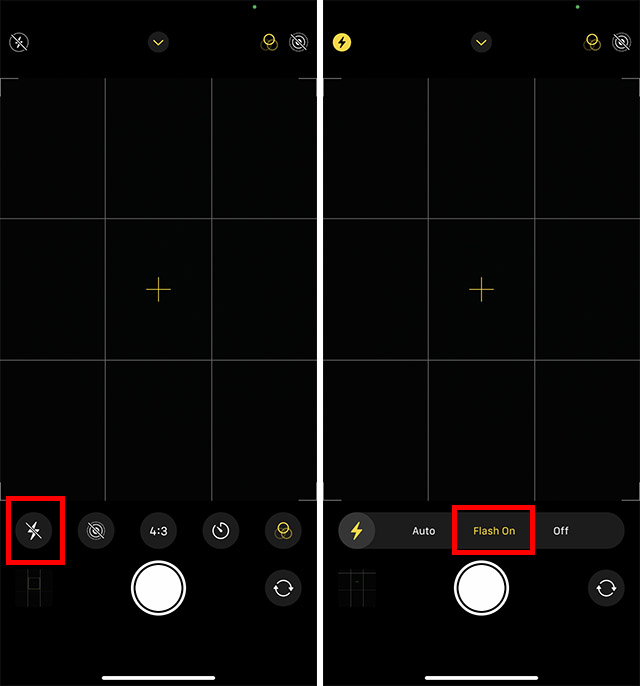
Prøv å klikke på et bilde og se om blitsen går av. Hvis den gjør det, er ikke problemet med maskinvarens LED-blits, men snarere en programvarefeil.
7. Tilbakestill alle innstillinger
Tilbakestilling av iPhone til fabrikkstandard er den typen løsning som kommer godt med når du håndterer vedvarende problemer. Siden det alltid har vært som en go-to-feilsøking for å fikse store programvarerelaterte problemer, er det verdt å prøve ut også.
- iOS 15 eller nyere: Naviger til Innstillinger-appen på iPhone -> Generelt -> Overfør eller Tilbakestill iPhone -> Tilbakestill -> Tilbakestill alle iPhone.
- iOS 14 eller tidligere: Gå til Innstillinger-appen -> Generelt -> Tilbakestill -> Tilbakestill alle innstillinger.
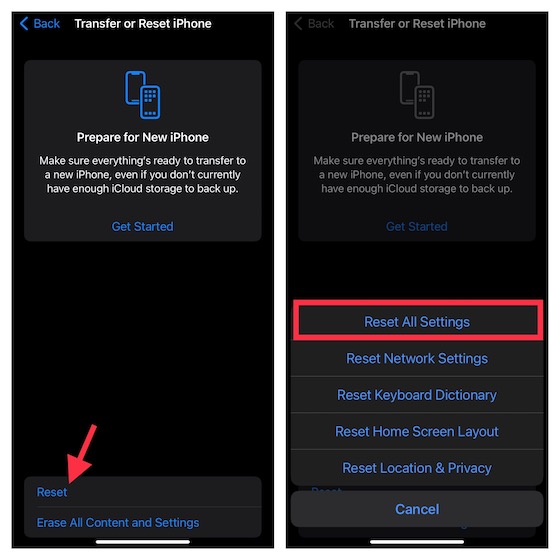
8. Oppdater programvare
Hvis lommelykten fortsetter å oppføre seg dårlig på iPhone, oppdater programvaren. Hvis problemet skyldes en sjelden programvarefeil, kan oppdatering av programvaren løse det.
- Åpne Innstillinger-appen på iPhone -> Generelt -> Programvareoppdatering. La nå iOS se etter oppdateringen.
- Når den viser den siste oppdateringen, last ned og installer den som vanlig.
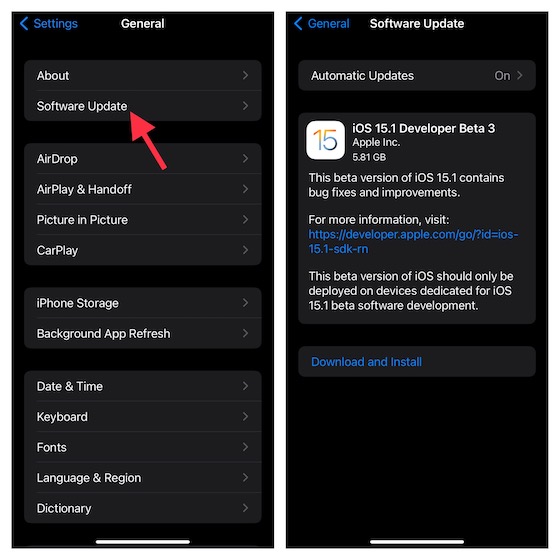
9. Gjenopprett iPhone til en tidligere sikkerhetskopi
Denne har lenge vært en kjernefysisk løsning for iPhone, spesielt når den står overfor et komplekst problem. Så hvis ingen av de ovennevnte triksene har fungert for å fikse problemet med at iPhone-lommelykten ikke fungerer, gjenopprett iPhone fra forrige sikkerhetskopi.
Husk at det vil slette hele iPhone-en din og slette alt som finnes på iOS-enheten din. Derfor, ikke fortsett med det før du har fullstendig sikkerhetskopiert enheten.
- Hvis du har en iCloud-sikkerhetskopi (Innstillinger-app -> Apple ID-banner -> iCloud -> iCloud-sikkerhetskopi), kan du gjenopprette enheten uten å bruke Finder/iTunes. Gå over til Innstillinger-appen -> Generelt -> Overfør eller Tilbakestill iPhone -> Tilbakestill -> Slett alt innhold og innstillinger.
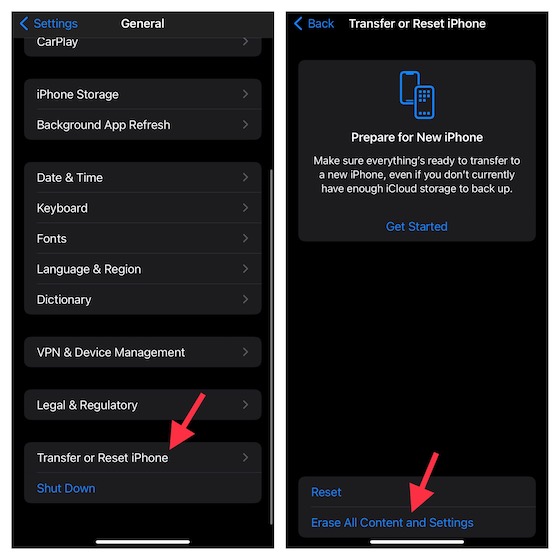
- Når enheten har blitt slettet, følger du oppsettsassistenten for å konfigurere enheten. Underveis vil du få et alternativ for å gjenopprette iPhone fra en iCloud-sikkerhetskopi.
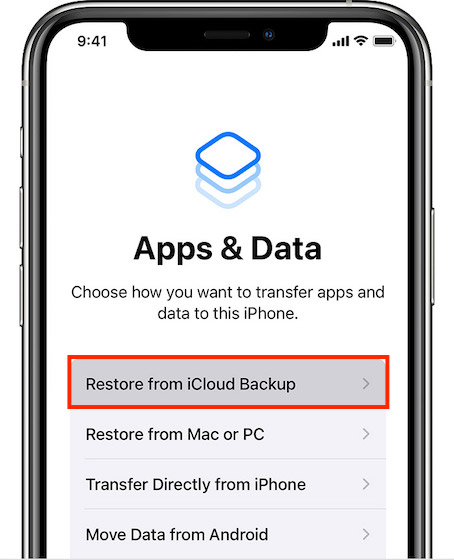 Bilde med tillatelse: Apple
Bilde med tillatelse: Apple
Merk:
- Med iOS 15 eller nyere kan du få gratis ubegrenset iCloud-sikkerhetskopi, som du kan bruke til å sikkerhetskopiere enheten til skyen og deretter gjenopprette dataene dine. Hvis enheten din kjører den nyeste iOS-versjonen, sørg for å dra nytte av den gratis ubegrensede lagringen for å sikkerhetskopiere og gjenopprette enheten.
Alternativt kan du også bruke Mac- eller Windows-PC-en til å gjenopprette iPhone fra forrige sikkerhetskopi.
- Koble iPhone til datamaskinen med en USB-kabel og start deretter Finder/iTunes. Sørg nå for å sikkerhetskopiere enheten din hvis du ikke har gjort det ennå.
- Klikk deretter Gjenopprett sikkerhetskopi -> velg den nyeste sikkerhetskopien og trykk Gjenopprett.

10. Kontakt Apple Support
Hvis iPhone-lommelykten din ennå ikke har begynt å fungere normalt, er det en god sjanse for at problemet kan være relatert til maskinvare. Og i denne situasjonen bør du kontakt Apple Support uten forsinkelse.
Løst problem med lommelykt som ikke fungerer på iPhone
Det er det! Forhåpentligvis er iPhone-lommelykten din tilbake til normalen. Som jeg sa ovenfor, hvis problemet skyldes dårlig funksjon av programvaren, er en hard tilbakestilling eller programvareoppdatering mer enn i stand til å løse problemet. Men hvis det er på grunn av maskinvarefeil, er det alltid den rette veien å kontakte et pålitelig iPhone-reparasjonssenter. Uansett, gi oss beskjed om hacket som har fikset din iPhone-lommelykt. Og hvis du vet noen annen pålitelig løsning for å løse dette problemet, tips oss om det også.